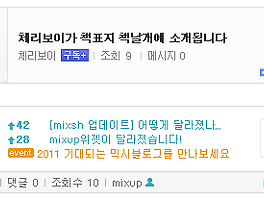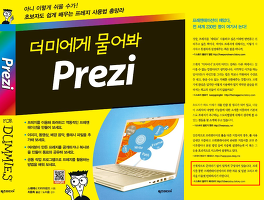모질라 파이어폭스(mozilla firefox) 4.0 최신버젼이 나왔습니다.
웹브라우저라고 아시죠? 바로 인터넷을 보는 창이라고 할 수 있겠습니다.
그런 웹브라우저로 우리가 일반적으로 알고 있는 것은 인터넷 익스플로러입니다.
하지만 인터넷 익스플로러 외에도 구글 크롬, 모질라 파이어폭스 등이 있습니다.

이번에 소개하고자 하는 웹브라우저는 파이어폭스입니다.
파이어폭스 최신버전이라고 할 수 있는 파이어폭스 4.0 버전이 최근에 나왔기 때문입니다.
웹브라우저별로 접속 화면이 조금씩 다를 수 있기 때문에 기본형 웹브라우져로 인터넷 익스플로러를 사용하더라도 다른 웹브라우저를 서브로 하나쯤 갖고 있는 것이 좋습니다.
위에서 보시다시피 전세계적으로 파이어폭스를 다운받는 사람들의 숫자가 점점 늘어나고 있습니다.

파이어폭스를 설치하는 과정인 Mozilla Firefox 설치마법사가 시작됩니다.
파이어폭스 설치 시작에 앞서 실행 중인 모든 프로그램을 종료하는 것이 좋습니다.

기본설치를 선택하시면 원래 설정된 디폴트(default) 상태로 설치가 됩니다.
파이어폭스 사용에 익숙하시다면 사용자 정의를 통해 필요한 항목만 설치하는 것도 가능합니다.

파이어폭스 설치 준비가 완료되었습니다.
파이어폭스를 기본 웹 브라우저로 사용할 것인지의 여부를 체크하세요.

파이어폭스가 설치되고 있음을 확인하실 수 있습니다. 막대기가 서서히 충전되어 갑니다.

설치 마법사가 완료되면 파이어폭스를 곧바로 실행하실 수 있습니다.
경우에 따라 재부팅이 필요할 수도 있습니다.

파이어폭스를 시작하면 창이 뜨면서 안내메시지가 나옵니다.
기존 익스플로러에서의 설정 및 사용자 데이터를 가져올 수 있습니다.

시작페이지를 설정하실 수 있습니다.
시작페이지를 파이어폭스 홈페이지로 할 수도 있고, 아니면 인터넷 익스플로러에서 사용하던 시작페이지를 가져올 수도 있습니다.

처음 파이어폭스에 접속하면 위와 같은 화면이 나옵니다.
파이어폭스의 속도는 구글 크롬과 비슷한 수준입니다. 익스플로러보다 빠르다는 것이죠.
파이어폭스는 개인 최적화, 보안성 등도 우수하다고 합니다.
다만, 우리나라 인터넷 사용환경의 경우 웹사이트들이 액티브 X를 많이 구동하고 있기 때문에
구글 크롬에서와 마찬가지로 일부 사이트들의 경우 파이어폭스로는 접속이 어렵습니다.

파이어폭스는 모바일 안드로이드용도 나와 있습니다.
최근에 차례로 구글 크롬10, 인터넷 익스플로러9, 모질라 파이어폭스4 등의 웹브라우저가 등장하면서 웹브라우저 점유 경쟁이 본격화되고 있는 느낌입니다.
선의의 경쟁을 통해 사용자 친화적이고 편리한 웹브라우저가 계속 등장하고 개선됐으면 좋겠습니다.
웹브라우저라고 아시죠? 바로 인터넷을 보는 창이라고 할 수 있겠습니다.
그런 웹브라우저로 우리가 일반적으로 알고 있는 것은 인터넷 익스플로러입니다.
하지만 인터넷 익스플로러 외에도 구글 크롬, 모질라 파이어폭스 등이 있습니다.

이번에 소개하고자 하는 웹브라우저는 파이어폭스입니다.
파이어폭스 최신버전이라고 할 수 있는 파이어폭스 4.0 버전이 최근에 나왔기 때문입니다.
웹브라우저별로 접속 화면이 조금씩 다를 수 있기 때문에 기본형 웹브라우져로 인터넷 익스플로러를 사용하더라도 다른 웹브라우저를 서브로 하나쯤 갖고 있는 것이 좋습니다.
위에서 보시다시피 전세계적으로 파이어폭스를 다운받는 사람들의 숫자가 점점 늘어나고 있습니다.
파이어폭스 다운로드 방법에 대한 소개부터 시작하려고 합니다.
위의 링크를 클릭하시면 파이어폭스 4 한글판을 다운받으실 수 있는 페이지로 이동합니다.
실행파일 다운로드가 완료되면 프로그램을 실행합니다.

파이어폭스를 설치하는 과정인 Mozilla Firefox 설치마법사가 시작됩니다.
파이어폭스 설치 시작에 앞서 실행 중인 모든 프로그램을 종료하는 것이 좋습니다.

기본설치를 선택하시면 원래 설정된 디폴트(default) 상태로 설치가 됩니다.
파이어폭스 사용에 익숙하시다면 사용자 정의를 통해 필요한 항목만 설치하는 것도 가능합니다.

파이어폭스 설치 준비가 완료되었습니다.
파이어폭스를 기본 웹 브라우저로 사용할 것인지의 여부를 체크하세요.

파이어폭스가 설치되고 있음을 확인하실 수 있습니다. 막대기가 서서히 충전되어 갑니다.

설치 마법사가 완료되면 파이어폭스를 곧바로 실행하실 수 있습니다.
경우에 따라 재부팅이 필요할 수도 있습니다.

파이어폭스를 시작하면 창이 뜨면서 안내메시지가 나옵니다.
기존 익스플로러에서의 설정 및 사용자 데이터를 가져올 수 있습니다.

시작페이지를 설정하실 수 있습니다.
시작페이지를 파이어폭스 홈페이지로 할 수도 있고, 아니면 인터넷 익스플로러에서 사용하던 시작페이지를 가져올 수도 있습니다.

처음 파이어폭스에 접속하면 위와 같은 화면이 나옵니다.
파이어폭스의 속도는 구글 크롬과 비슷한 수준입니다. 익스플로러보다 빠르다는 것이죠.
파이어폭스는 개인 최적화, 보안성 등도 우수하다고 합니다.
다만, 우리나라 인터넷 사용환경의 경우 웹사이트들이 액티브 X를 많이 구동하고 있기 때문에
구글 크롬에서와 마찬가지로 일부 사이트들의 경우 파이어폭스로는 접속이 어렵습니다.

파이어폭스는 모바일 안드로이드용도 나와 있습니다.
최근에 차례로 구글 크롬10, 인터넷 익스플로러9, 모질라 파이어폭스4 등의 웹브라우저가 등장하면서 웹브라우저 점유 경쟁이 본격화되고 있는 느낌입니다.
선의의 경쟁을 통해 사용자 친화적이고 편리한 웹브라우저가 계속 등장하고 개선됐으면 좋겠습니다.